Lấy lại mật khẩu giới hạn iPhone bằng Pinfinder đơn giản
Lấy lại mật khẩu giới hạn iPhone bằng Pinfinder đơn giản
Apple đã ra phiên bản iOS 12 cách đây không lâu với khá nhiều tính năng hay, đặt biệt đó chính là tính năng giới hạn thời gian sử dụng (Screen Time) trên iPhone hay còn gọi là chống nghiện smartphone. Apple muốn người sử dụng smartphone căn bằng lại việc sử dụng smartphone và cuộc sống bên ngoài. Nhưng bên cạnh đó việc quên mật khẩu giới hạn cũng là điều thường gặp.
Do nhập quá nhiều lần mật khẩu dẫn đến khoá máy. Vậy làm cách nào để lấy lại mật khẩu giới hạn của iPhone? Trong bài viết này, Điện Thoại Vui sẽ hướng dẫn cách lấy lại mật khẩu giới hạn trên iPhone mà không sợ mất dữ liệu hay khoá máy.
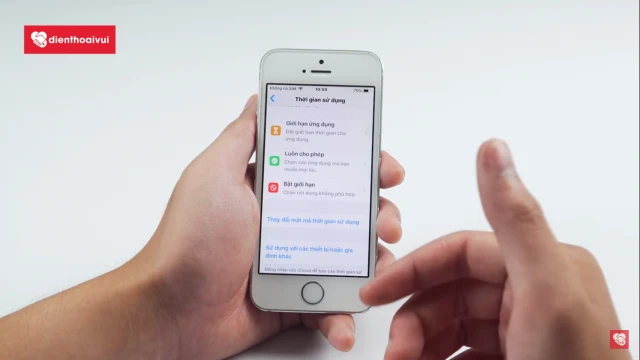
Xem Thêm: >>>Mẹo điều chỉnh cỡ chữ iPhone to nhỏ tùy ý, nhanh chóng
Cách lấy lại mật khẩu giới hạn của iPhone bằng Pinfinder
Dưới đây là một số cách lấy lại mật khẩu giới hạn thời gian của iPhone bạn có thể thử tại nhà:
Cách lấy lại mật khẩu thời gian sử dụng Pinfinder trên Windows
- Bước 1: Đầu tiên các bạn hãy truy cập website Pinfinder. Trong phần Instructions bạn chọn hệ điều hành mà bạn đang sử dụng cụ thể là Windows.
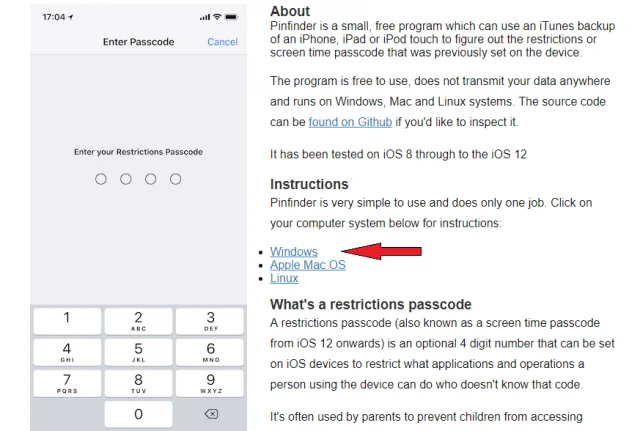
- Bước 2: Xong bạn tải gói pinfinder chọn phiên bản phù hợp với hệ điều hành bạn đang sử dụng. Mình đang sử dụng bản Windows 64 bit nên chọn Pinfinder-windows-64bit. Tải về xong bạn giải nén bình thường.
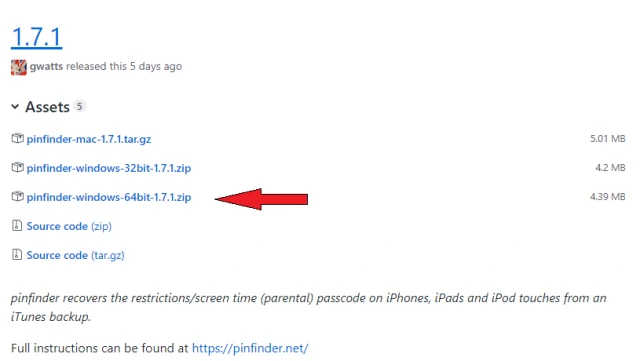
- Bước 3: Tiếp theo máy bạn phải cài iTunes và kết nối điện thoại iPhone với máy tính của bạn
- Bước 4: sau đó bạn mở iTunes nhấp vào nút button Backup → Encrypt iPhone backup, đặt mã passcode tuỳ chọn để có thể lấy lại mật khẩu giới hạn iPhone đã quên.
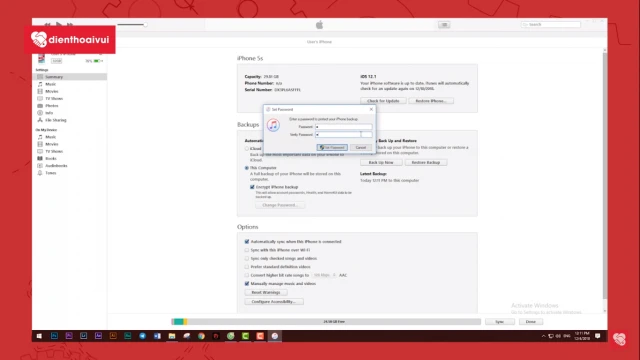
- Bước 5: Sau đó bạn chạy file pinfinder.exe nhập passcode bạn vừa đặt ở iTunes mật khẩu giới hạn sẽ hiện ra.
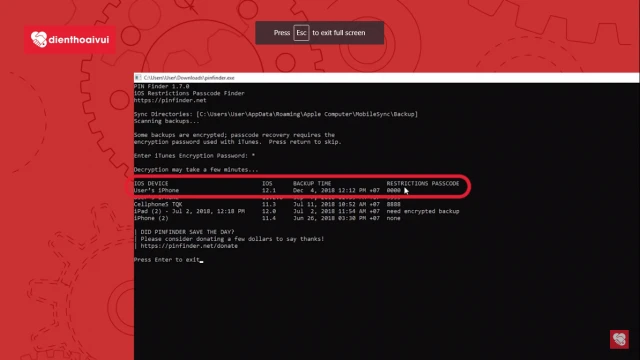
- Bước 6: Cuối cùng bạn chỉ cần nhập lại mật khẩu giới hạn và sử dụng bình thường.

Hướng dẫn chi tiết cách sử dụng auto click hiệu quả nhất trong công việc
Cách lấy lại mật khẩu giới hạn của iPhone bằng Pinfinder trên MacOS
- Bước 1: Trên MacOS cũng tương tự như vậy bạn vào trang Pinfinder và chọn hệ điều hành của máy là MacOS.
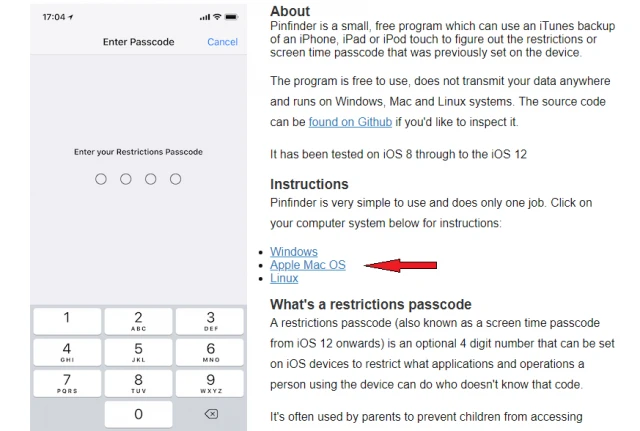
- Bước 2: Sau đó chọn phiên bản dành cho Mac OS là Pinfinder-mac tải về cài đặt, giải nén bình thường.
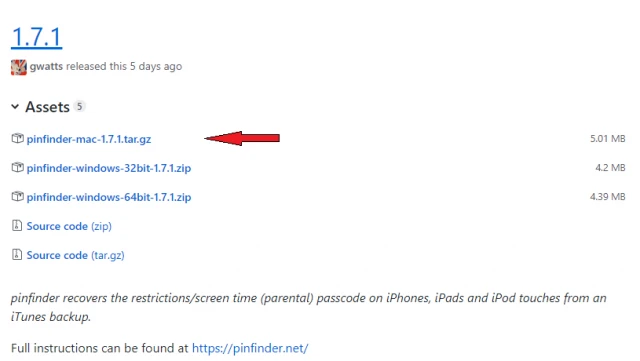
- Bước 3: Tới đây, bạn tích vào phần App Store and identified developers để có thể tải các ứng dụng không nằm trong kho ứng dụng App Store và nhập mật khẩu của máy để tiếp tục.
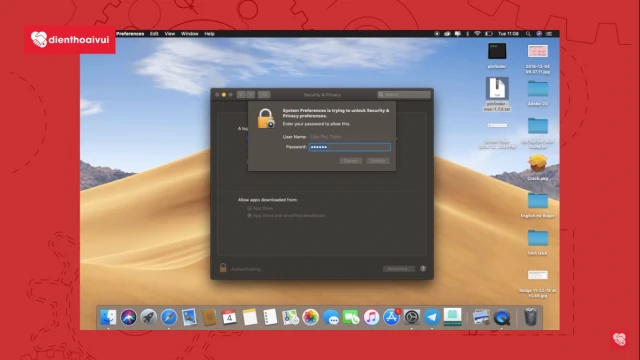
- Bước 4: Tiếp theo bạn vào Privacy → Full Disk Access → tích vào dấu + chọn file pinfinder đã giải nén. Nhấn Advanced để hoàn thành.
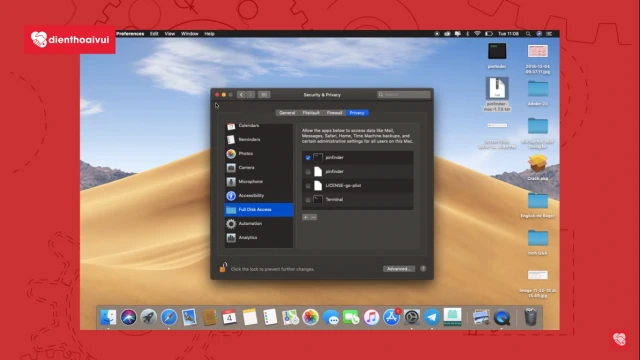
- Bước 5: Tiếp theo bạn mở iTunes lên kết nối iPhone với máy tính. Trong phần Backups bạn check vào ô “Encrypt iPhone backup” nhập passcode bất kỳ để sử dụng khi lấy lại mật khẩu.
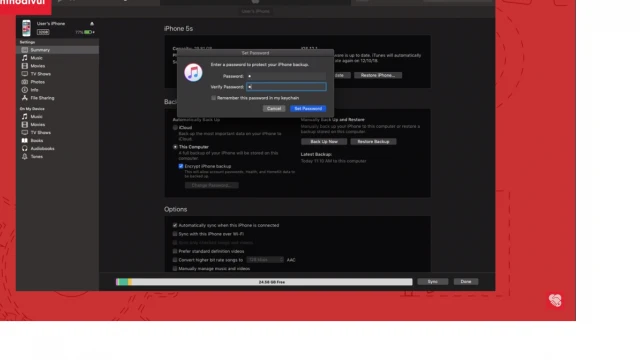
- Bước 6: Cuối cùng bạn vào lại file pinfinder nhập passcode bạn đã đặt ở trong iTunes và mật khẩu bạn đã quên hiện ra.
- Bước 7: Bạn chỉ cần nhập passcode này vào là có thể hiện được mật khẩu giới hạn mà bạn đã quên.
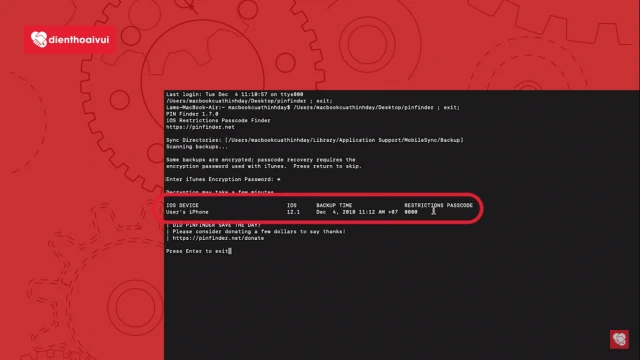 Pinfinder là công cụ dùng sử dụng bản sao lưu của iTunes trên iPhone, iPad để lấy lại mật khẩu giới hạn iPhone đã đặt trước đó. Pinfinder là phần mềm miễn phí không mất dữ liệu của bạn, nên rất an toàn có thể sử dụng từ iOS 8 trở lên.
Pinfinder là công cụ dùng sử dụng bản sao lưu của iTunes trên iPhone, iPad để lấy lại mật khẩu giới hạn iPhone đã đặt trước đó. Pinfinder là phần mềm miễn phí không mất dữ liệu của bạn, nên rất an toàn có thể sử dụng từ iOS 8 trở lên.
Mẹo sửa chữa, thay thế nút Volume trên điện thoại iPhone cực đơn giản có thể bạn chưa biết. Xem ngay!
Tính năng Screen Time trên iOS 12
Screen Time là thuật ngữ chỉ thời gian hoạt động trên màn hình điện thoại được giới thiệu từ iOS 12. Screen Time dùng để ngăn ngừa trẻ em hoặc những người nghiện smartphone sử dụng các ứng dụng quá nhiều. Việc thống kê các thông số giúp các cha mẹ có thể kiểm soát được các ứng dụng nào được sử dụng nhiều và từ đó có thể ngăn chặn việc sử dụng quá mức các ứng dụng.
Giao diện Screen Time được Apple chăm chút rất kỹ lưỡng và tiện dụng cho người dùng. Ứng dụng này cho phép người dùng biết được thời gian và cách thức bạn sử dụng chiếc iPhone hoặc iPad của mình một cách chi tiết nhất. Ngoài ra, ứng dụng Screen Time còn cho phép người dùng giới hạn thời gian sử dụng một ứng dụng bất kỳ (Ví dụ: Facebook, Instagram, Youtube…) chỉ với những thao tác đơn giản. Apple đang cố gắng giúp người dùng có thể có cuộc sống lành mạnh hơn, thay vì dành thời gian quá nhiều cho chiếc điện thoại của mình.
Bạn có thể xem video hướng dẫn lại mật khẩu giới hạn trên iPhone tại kênh Youtube Điện Thoại Vui TV: [embed]http://youtu.be/WymVT0w0Frc[/embed]
Giới hạn thời gian (Screen Time) sử dụng rất cần thiết vì giúp bạn sử dụng iPhone hoặc iPad của mình tốt hơn smartphone cũng như việc sống lành mạnh. Với những chia sẻ cách lấy lại mật khẩu giới hạn iPhone trên đây, mong rằng có thể giúp bạn giải quyết được vấn đề, nếu thấy bài viết hữu ích hãy chia sẻ cho bạn bè cùng biết.
Các độc giả của Điện Thoại Vui lưu ý, iOS 14 tương thích với iPhone 6s và 6s Plus, iPhone SE (2016), iPhone 7 và 7 Plus, iPhone 8 và 8 Plus, iPhone X, iPhone Xr, iPhone Xs và Xs Max, iPhone 11, iPhone 11 Pro và Pro Max và iPhone SE. Hãy nâng cấp và trải nghiệm. Điện Thoại Vui chia sẻ các thủ thuật iPhone hữu ích, cách sử dụng điện thoại tốt nhất.
Bên cạnh đó, Điện Thoại Vui còn cung cấp các dịch vụ sửa chữa điện thoại iPhone nhanh chóng giá rẻ, lấy ngay. Các bạn có thể lên Website: dienthoaivui.com.vn để biết thêm chi tiết
Bạn đang đọc bài viết Lấy lại mật khẩu giới hạn iPhone bằng Pinfinder đơn giản tại chuyên mục Thủ thuật thiết bị trên website Điện Thoại Vui.

Tôi là Trần My Ly, một người có niềm đam mê mãnh liệt với công nghệ và 7 năm kinh nghiệm trong lĩnh vực viết lách. Công nghệ không chỉ là sở thích mà còn là nguồn cảm hứng vô tận, thúc đẩy tôi khám phá và chia sẻ những kiến thức, xu hướng mới nhất. Tôi hi vọng rằng qua những bài viết của mình sẽ truyền cho bạn những góc nhìn sâu sắc về thế giới công nghệ đa dạng và phong phú. Cùng tôi khám phá những điều thú vị qua từng con chữ nhé!

